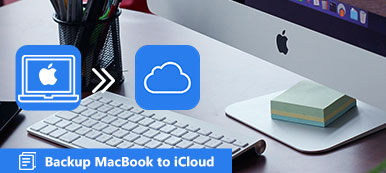iCloud fornisce un modo conveniente per eseguire il backup di vari dati iOS sul tuo iPhone / iPad / iPod nella vita quotidiana. Tuttavia, ci sono ancora utenti confusi su come eseguire il backup dei dati iOS su iCloud, come il backup di musica su iCloud.
Secondo Apple, ci sono due servizi per archiviare musica per iOS, Apple music e iTunes Match. Puoi salvare fino a 100000 canzoni su iCloud senza occupare il cloud storage. In questo tutorial, stiamo andando a dirti come eseguire il backup di musica su iCloud attraverso questi servizi correttamente.
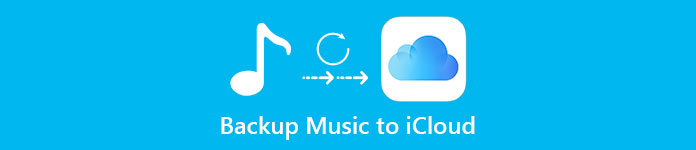
- Parte 1: Come eseguire il backup di musica su iCloud manualmente
- Parte 2: Come eseguire il backup di musica su iCloud con la libreria musicale iCloud
- Parte 3: come trasferire musica al computer
In realtà, iCloud può eseguire il backup storia acquistata per la musica, film, app e libri, foto e video nel Rullino fotografico, impostazioni iOS, come layout della schermata principale, suoneria, vari dati delle app, cronologia delle chiamate e messaggi. Ma dovresti sapere che la musica e altri file multimediali non acquistati da iTunes non possono essere sincronizzati con iCloud.
Parte 1: Come eseguire il backup di musica su iCloud manualmente
Come già detto, quando crei un backup iCloud per l'intero iPhone, include la cronologia musicale acquistata. Per farlo, procedi nel seguente modo.
Passo 1 . Apri l'app Impostazioni dalla schermata Home. Assicurati che il tuo dispositivo iOS sia connesso a una rete Wi-Fi stabile.
Passo 2 . Tocca il tuo nome e poi vai su "iCloud". Qui puoi decidere di eseguire il backup di più tipi di dati, come Contatti, Calendari, Safari e altro. Se hai un'app musicale di terze parti, vai su "Impostazioni"> [il tuo nome] -> "iCloud"> "Archiviazione"> "Gestisci archiviazione", tocca "Mostra tutte le app" sotto "Scegli dati di cui eseguire il backup" e abilitare l'app musicale e altre app per il backup.
Nota: iCloud è in grado di eseguire il backup dei dati dell'app di musica di terze parti come altre app, ma i brani potrebbero non essere validi a causa di problemi di copyright.
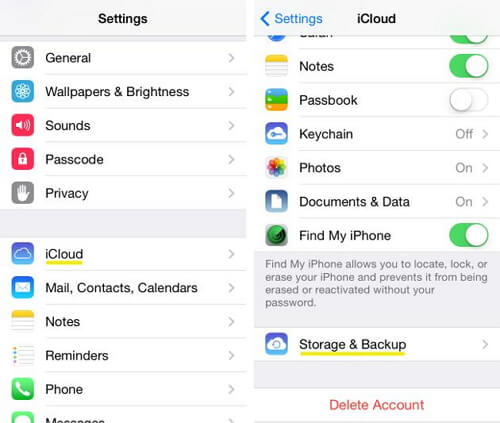
Passo 3 . Torna alla schermata delle impostazioni di iCloud dopo la configurazione, tocca l'opzione Backup. Posiziona l'interruttore accanto all'opzione "Backup iCloud" in posizione "ON" e tocca "Esegui backup adesso" per eseguire immediatamente il backup della musica su iCloud. Potrebbero essere necessari da decine di minuti a un'ora per creare un backup iCloud. Fare clic qui se il file Il backup di iCloud non si accende.
Parte 2: Come eseguire il backup di musica su iCloud con la libreria musicale iCloud
Se sei un fan della musica e preferisci ascoltare la musica sul tuo dispositivo iOS, potresti aver sentito parlare di iCloud Music Library. È una funzione del servizio iTunes Match, uno strumento dedicato per il backup di musica su iCloud. Il più grande vantaggio è che il backup musicale in iCloud Music Library non occupa il tuo spazio di archiviazione iCloud. Ma iTunes Match è un servizio in abbonamento, costa $ 49.99 all'anno.
D'altra parte, iCloud Music Library funziona sia con l'abbonamento a Apple Music che con iTunes Match. Se hai sottoscritto un account Apple Music, sia la libreria musicale iCloud che la musica in abbonamento sono disponibili. Se si sottoscrive solo iTunes Match, è possibile visitare solo la libreria musicale iCloud.
Esegui il backup della musica di iTunes in iCloud Music Library, può essere completata come segue.
Passo 1 . Apri l'ultima versione di iTunes sul tuo computer, fai clic su "Store" nella barra multifunzione in alto e quindi trova "iTunes Match" sul lato destro della finestra. Fare clic su di esso per aprire la finestra di iTunes Match.
Passo 2 . Nella finestra, fai clic su "Abbonati per $ 24.99" e inserisci il tuo ID Apple e la password che utilizzi per acquistare contenuti da iTunes Store nella finestra di dialogo popup.
Passo 3 . Segui le istruzioni visualizzate per completare l'abbonamento. Successivamente, iTunes eseguirà automaticamente la scansione della libreria multimediale di iTunes.
Passo 4 . Al termine, attiva "Libreria musicale iCloud" e fai clic su "Aggiungi questo computer" per caricare e abbinare la musica nella libreria multimediale di iTunes alla Libreria musicale di iCloud.
Passo 5 . Se disponi di più librerie multimediali iTunes su computer diversi, ripeti le operazioni sopra riportate per eseguire il backup della musica in iCloud Music Library.
Esegui il backup della musica in iCloud Music Library da Apple Music

Passo 1 . Apri l'app Music sul tuo dispositivo iOS e individua manualmente il brano di cui desideri eseguire il backup su iCloud Music Library.
Passo 2 . Tocca il pulsante "Altro" con tre punti sul lato destro del brano.
Passo 3 . Seleziona Aggiungi a La mia musica nell'elenco dei menu per aggiungere il brano alla libreria musicale di iCloud. Controlla questo post se L'app di Apple Music non funziona.
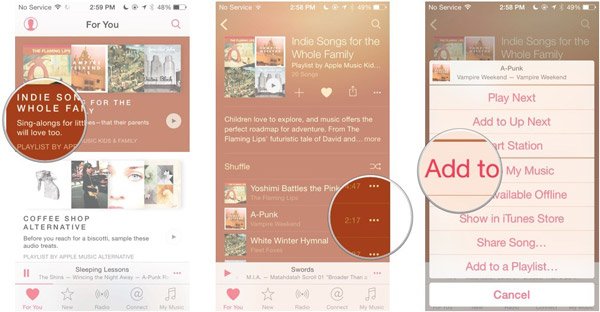
Parte 3: Come trasferire musica sul computer
Sebbene iCloud sia un servizio di backup musicale portatile che ti consente di ascoltare la tua musica su qualsiasi dispositivo Apple, ti suggeriamo di creare una copia della tua musica sul disco rigido, oltre alla musica di backup su iCloud. Apeaksoft iPhone Transfer potrebbe soddisfare tale richiesta. Le sue caratteristiche principali includono:
- Salva musica, foto, video e altri contenuti dai dispositivi iOS al computer o un altro dispositivo mobile.
- Supporta una varietà di tipi di dati, come audio, video, immagini, contatti, registro chiamate, PDF e altri documenti.
- Conserva la qualità e il formato originali della tua musica durante il trasferimento.
- Lavora su iPhone XS / XR / X / 8 / 7 / 6 / 6 / 5 / SE / 4, iPad Pro / Air / mini o versioni precedenti e iPod touch.
- Compatibile con Windows 10/8 / 8.1 / 7 / XP e macOS 11.
In breve, è il modo migliore per eseguire il backup della tua musica oltre a eseguire il backup di musica su iCloud.
Come trasferire musica da iPhone a computer
Passo 1 . Ottieni il miglior software di trasferimento di musica installato sul tuo computer
Scarica e installa iPhone Transfer sul tuo computer. Offre una versione per Windows e Mac, rispettivamente. Collega il tuo iPhone al tuo computer tramite il cavo Lightning. Avvia iPhone Transfer per rilevare il tuo dispositivo.

Passo 2 . Anteprima della musica su iPhone per il trasferimento
Fai clic su "Media", quindi scegli "Musica" sul catalogo. Successivamente, è possibile visualizzare tutta la musica corrente nella finestra dei dettagli e selezionare quelli desiderati da salvare sul computer.
Passo 3 . Trasferisci musica sul computer
Dopo aver selezionato, apri il menu "Esporta in" nella parte superiore della finestra e seleziona "Esporta su PC" o "Esporta su Mac" per avviare immediatamente il trasferimento dei brani selezionati da iPhone a iPhone. Con lo stesso metodo, puoi facilmente trasferire i contatti iPhone, registri delle chiamate, video, foto e altro ancora.

Come puoi vedere, ci sono diversi modi per eseguire il backup di musica su iCloud. E ora dovresti capire come farlo usando questi metodi basati sulle nostre guide. Dopo aver eseguito il backup di musica su iCloud, ti suggeriamo di creare una copia delle tue canzoni preferite sul tuo computer con Apeaksoft iPhone Transfer. Ciò potrebbe evitare la perdita di musica quando qualcosa non va nel tuo account iCloud.